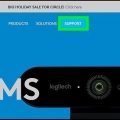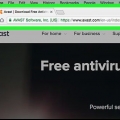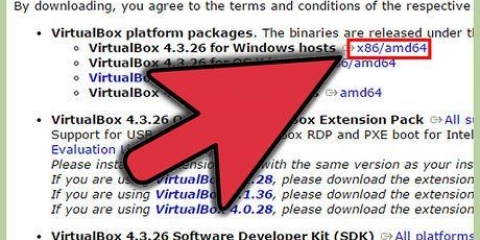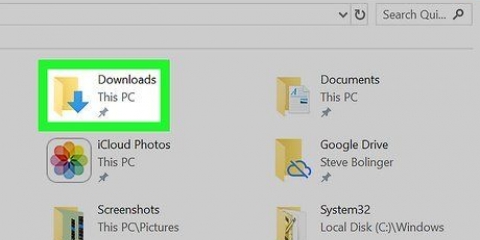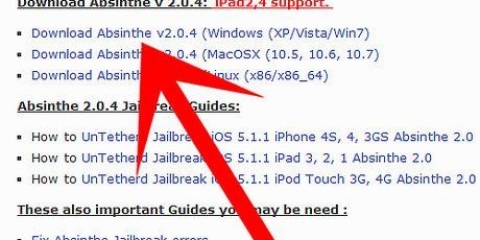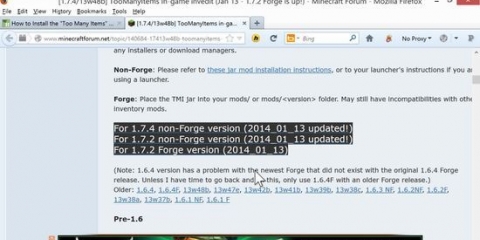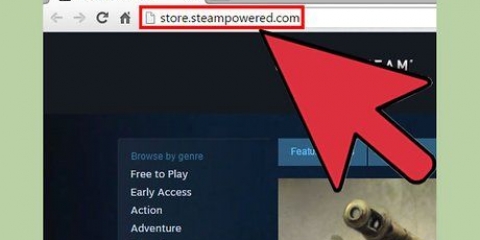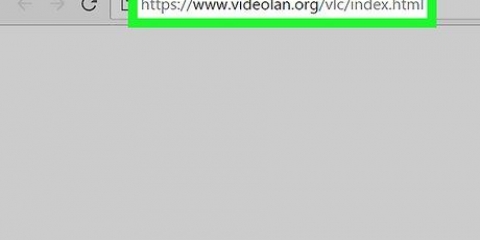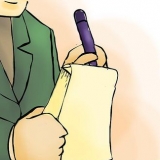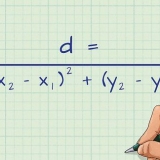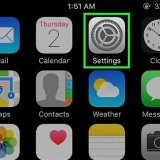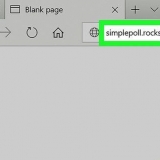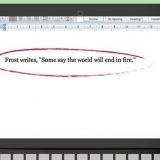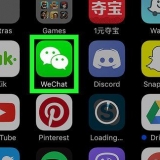Salta questo passaggio se non hai ricevuto un CD-ROM con la tua webcam. Di solito puoi scaricare il software della tua webcam dalla pagina della guida o del supporto del sito Web del marchio della webcam.







Installa una webcam
Contenuto
Questo tutorial mostra come installare e configurare una webcam sul tuo computer Windows o Mac. Con la maggior parte delle webcam moderne, devi solo collegare la webcam al computer per configurarla.
Passi
Parte 1 di 2: Installazione della webcam

1. Collega la webcam al tuo computer. Collega il cavo USB della tua webcam a uno dei connettori USB rettangolari sul lato o sul retro del tuo computer.
- Un cavo USB si inserisce nel connettore solo in un modo. Se il cavo non si adatta al connettore, ruotare il cavo di 180 gradi e riprovare.
- Se hai un Mac, probabilmente dovrai acquistare un adattatore da USB a USB-C per collegare una normale webcam.
- Assicurati di collegare la webcam al computer stesso e non a un hub USB. Un hub USB spesso non è abbastanza potente per far funzionare una webcam.

2. Inserisci il CD-ROM della webcam nel tuo computer. Inserisci il CD-ROM fornito con la tua webcam nel CD-ROM del tuo computer e assicurati che il CD-ROM sia con il logo rivolto verso l`alto. Poiché la maggior parte dei Mac moderni non dispone di un`unità CD-ROM, dovrai utilizzare un`unità CD-ROM separata da collegare con un cavo USB.

3. Attendi l`apertura della pagina di installazione della webcam. La pagina di installazione della tua webcam dovrebbe aprirsi automaticamente. Se non hai ricevuto un CD-ROM con la tua webcam, il processo di installazione dovrebbe avviarsi automaticamente dopo aver collegato la webcam al tuo computer.

4. Segui le istruzioni sullo schermo. Le istruzioni variano in base alla webcam, ma la maggior parte delle webcam richiede di fare clic su una serie di finestre delle preferenze prima di fare clic su un pulsante che dice installare clic.
Prestare attenzione alle informazioni fornite nelle finestre. Probabilmente dovrai impostare qui alcune preferenze che assicureranno che la webcam funzioni correttamente.

5. Attendi l`installazione della webcam. Quando la webcam è installata, dovrebbe aprirsi il programma corrispondente, dopodiché è possibile configurare la webcam.
Parte 2 di 2: Configurazione della webcam

1. Apri il software della webcam. Se il software della webcam non si apre automaticamente dopo aver completato il processo di installazione, è necessario individuare il programma sul computer e aprirlo manualmente.
Il nome del software della webcam conterrà probabilmente il marchio della webcam, quindi cerca il marchio (ad es. YouCam) nel menu Start
(Windows) o Spotlight (Mac).
2. Posiziona la webcam. La maggior parte delle webcam ha un morsetto nella parte inferiore che consente di fissarlo sopra il monitor. Se la tua webcam non ha un morsetto, cerca una superficie piana e rialzata su cui posizionare la webcam.

3. Spostare la webcam se necessario. Al centro della finestra del software della webcam dovresti vedere le immagini che la tua webcam sta attualmente riprendendo. Usando le immagini come guida, sposta la webcam in modo che sia puntata verso il tuo viso dall`angolazione desiderata.

4. Prova il suono della tua webcam. Mentre parli ad alta voce, cerca i picchi di attività sotto l`intestazione "Suono" o "Audio" nella finestra della webcam. Se non vedi alcuna attività, il microfono della tua webcam non funziona e potrebbe essere necessario abilitarlo nelle impostazioni della webcam o del computer.
Consulta la guida utente della tua webcam per scoprire come risolvere i problemi relativi all`audio della tua webcam.

5. Se necessario, modifica le impostazioni della tua webcam. La maggior parte dei programmi webcam ha una sezione con Impostazioni (o un`icona a forma di ingranaggio) da qualche parte nella finestra. Puoi fare clic su questa opzione per visualizzare e modificare impostazioni come il contrasto, il modo in cui la tua webcam risponde in condizioni di scarsa illuminazione, ecc.
Le impostazioni variano in base alla webcam. Se non riesci a trovare la sezione delle impostazioni, controlla il manuale utente della tua webcam.
Consigli
- Si prega di prendere in considerazione la lettura del manuale utente della webcam prima di installarla in quanto ciò consentirà di comprendere le funzionalità e le opzioni della webcam.
Avvertenze
- Non toccare l`obiettivo della tua webcam.
Articoli sull'argomento "Installa una webcam"
Condividi sui social network:
Popolare